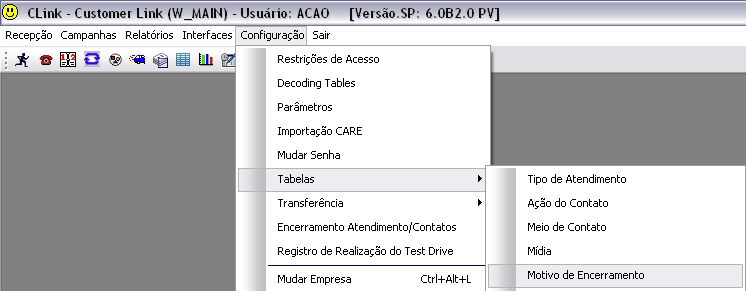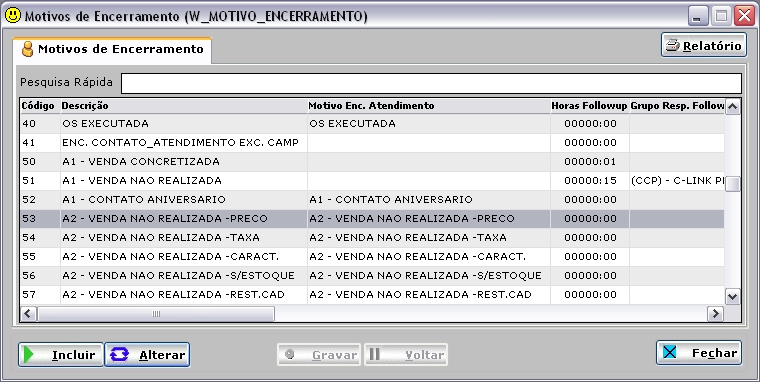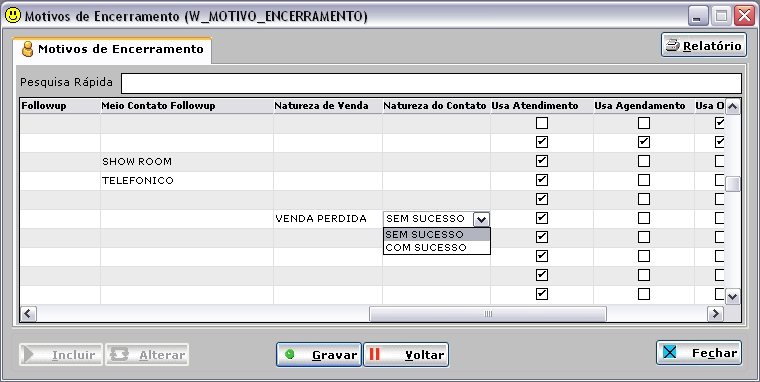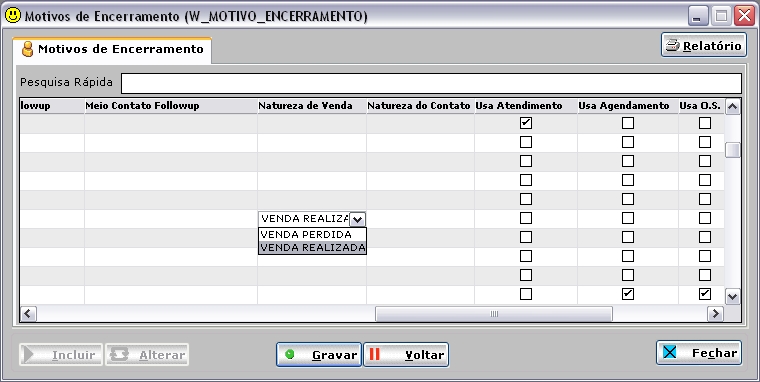De Dealernet Wiki | Portal de Soluçăo, Notas Técnicas, Versőes e Treinamentos da Açăo Informática
Isa.santos (disc | contribs) |
Isa.santos (disc | contribs) |
||
| Linha 36: | Linha 36: | ||
'''6.''' Na janela ''Motivos de Encerramento'' selecione o motivo de encerramento e clique '''Alterar'''; | '''6.''' Na janela ''Motivos de Encerramento'' selecione o motivo de encerramento e clique '''Alterar'''; | ||
| - | '''7.''' Selecione a '''Horas Followup''': | + | '''7.''' Selecione a '''Horas Followup''': digite em quantas horas ou minutos serå gerado o followup; '''Grupo Resp. Followup''':selecione qual grupo de usuårio receberå o followup ou '''Usuario Resp. Followup''': defina o usuårio especifico. ('''IMPORTANTE''' o sistema só aceita o preenchimento do '''Grupo Resp. Followup''' OU '''Usuario Resp. Followup''', jamais esses campos devem ser preenchidos simultaneamente.);'''Motivo Contato Followup''': selecione uma das opçÔes da lista suspensa (dados originados da tabela '''Ação do Contato''');'''Meio Contato Followup''' : selecione uma das opçÔes da lista suspensa (dados originados da tabela '''Meio do Contato''') |
Edição de 14h52min de 12 de março de 2015
CRM
AtravĂ©s desta tabela Ă© possĂvel realizar algumas configuraçÔes:
-
A. Cadastrar as naturezas do contato, especificando se os motivos de encerramento são Com Sucesso ou Sem Sucesso. Os motivos de encerramento configurados serão utilizados na geração dos relatórios de Resultado Campanha de Pós Vendas e Resultado Campanha de Vendas.
-
B. Cadastrar as naturezas de venda, especificando se os motivos de encerramento são Venda Perdida e Venda Realizada. Os motivos de encerramento configurados são utilizados na geração dos relatórios de Vendas Perdidas, Fluxo de Negócio - Visão por Cliente, Fluxo de Negócio - Visão por Contato e Fluxo de Negócio - Visão por Resgate.
-
C. Cadastrar os campos para followup, especificando Horas,'Grupo Resp. ou Usuario Resp, Motivo Contato e Meio Contato.
Para configurar as naturezas do contato (A). Siga procedimento abaixo:
1. No menu principal ir Configuração, Tabelas e Motivo de Encerramento;
2. Na janela Motivos de Encerramento selecione o motivo de encerramento e clique Alterar;
3. Selecione a Natureza do Contato: SEM SUCESSO ou COM SUCESSO. Clique em Gravar;
Para configurar as naturezas de venda (B). Siga procedimento abaixo:
4. Na janela Motivos de Encerramento selecione o motivo de encerramento e clique Alterar;
5. Selecione a Natureza de Venda: VENDA PERDIDA ou VENDA REALIZADA. Clique em Gravar.
Para configurar os dados de followup (C). Siga procedimento abaixo:
6. Na janela Motivos de Encerramento selecione o motivo de encerramento e clique Alterar;
7. Selecione a Horas Followup: digite em quantas horas ou minutos serå gerado o followup; Grupo Resp. Followup:selecione qual grupo de usuårio receberå o followup ou Usuario Resp. Followup: defina o usuårio especifico. (IMPORTANTE o sistema só aceita o preenchimento do Grupo Resp. Followup OU Usuario Resp. Followup, jamais esses campos devem ser preenchidos simultaneamente.);Motivo Contato Followup: selecione uma das opçÔes da lista suspensa (dados originados da tabela Ação do Contato);Meio Contato Followup : selecione uma das opçÔes da lista suspensa (dados originados da tabela Meio do Contato)